Hỗ trợ tư vấn
Tư vấn - Giải đáp - Hỗ trợ đặt tài liệu
Mua gói Pro để tải file trên Download.vn và trải nghiệm website không quảng cáo
Tìm hiểu thêm » Hỗ trợ qua ZaloBạn đang muốn giảm kích thước ảnh để dễ dàng chia sẻ cho bạn bè và những người thân yêu qua Email, Facebook, Photobucket hoặc Flickr. Nhưng loay hoay không biết phải làm như thế nào? Vậy FILEminimizer Pictures sẽ là lựa chọn lý tưởng cho bạn trong lúc này.
FILEminimizer Pictures rất dễ sử dụng và hoàn toàn miễn phí, có thể giảm kích thước ảnh lên đến 98% mà vẫn đảm bảo chất lượng ảnh như ban đầu nhờ công nghệ tối ưu hóa file gốc. Chương trình còn nén được cả những hình ảnh có định dạng BM, GIF, TIFF, PNG và EMF.
Vậy bạn đã biết cách sử dụng phần mềm này chưa? Mời bạn tham khảo bài viết sau đây để cài đặt và sử dụng FILEminimizer Pictures để giảm kích thước ảnh hiệu quả:
Bước 1: Nhấn đúp vào file cài đặt, cửa sổ cài đặt xuất hiện chọn Next để bắt đầu cài đặt phần mềm vào máy tính.
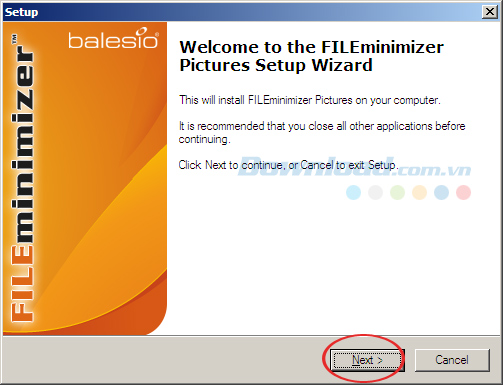
Bước 2: Cửa sổ tiếp theo xuất hiện thông báo các điều khoản sử dụng mà nhà sản xuất đưa ra, tích chọn I accept the agreement để đồng ý. Sau đó nhấn Next để tiếp tục cài đặt.
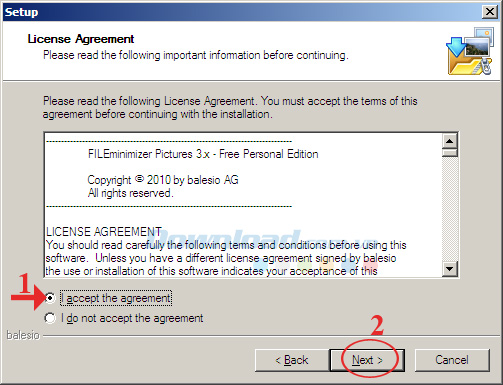
Bước 3: Bạn cứ tiến hành cài đặt bình thường khi gặp cửa sổ lựa chọn các thành phần cài đặt, nếu không muốn cài đặt thêm các thành phần trong ô tích chọn thì bỏ dấu tích chọn đi. Sau đó nhấn Next để tiếp tục.
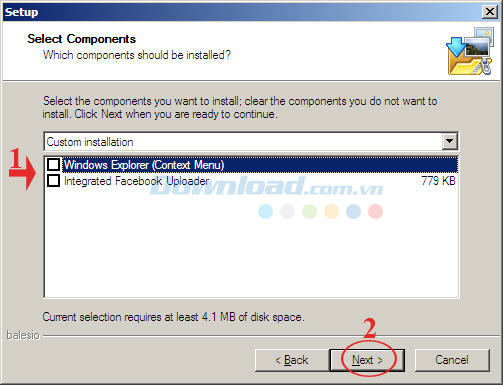
Bước 4: Quá trình cài đặt FILEminimizer Pictures rất đơn giản bạn cứ Next... Next theo hướng dẫn của chương trình, rồi nhấn Finish để hoàn tất quá trình cài đặt.
Bước 1: Mở FILEminimizer Pictures lên, trên giao diện chính của chương trình nhấp chọn Open Files hoặc chọn Open Files trong mục Tasks để mở file ảnh cần giảm dung lượng.
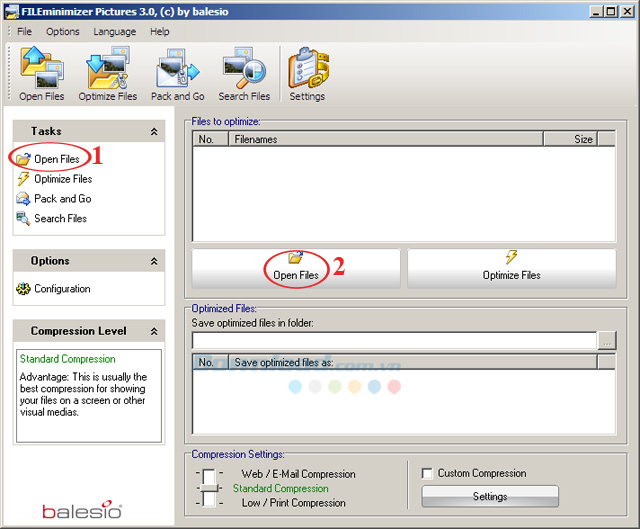
Bước 2: Ngay sau khi chọn file ảnh sẽ được hiển thị trên giao diện chương trình. Lúc này, bạn có thể thêm ảnh để giảm kích thước nhiều ảnh cùng một lúc bằng cách nhấn vào Add to List, còn nếu muốn xóa bớt ảnh trong danh sách đã chọn thì nhấn chọn Remove from List.
Sau đó nhấn Settings để thiết lập giữ nguyên chất lượng ảnh như ban đầu.
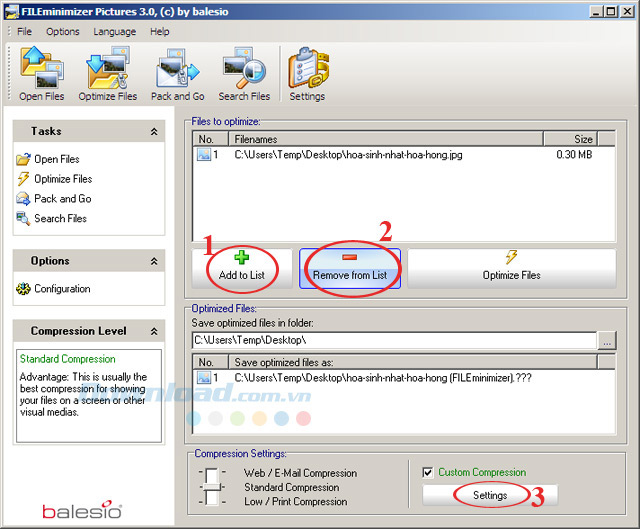
Cửa sổ Custom Compression Settings xuất hiện, tích chọn vào ô Keep the original JPEG compression factor (quality) để giữ nguyên chất lượng như ảnh gốc. Sau đó nhấn OK để lưu lại thiết lập.
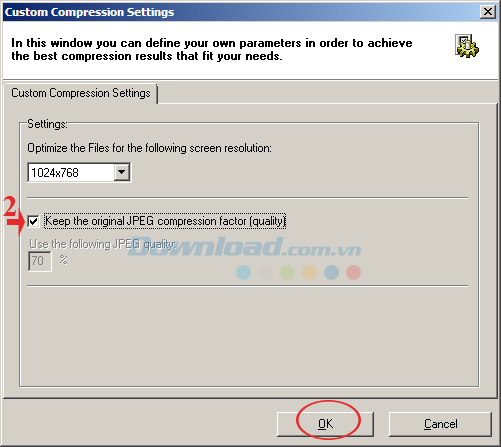
Bước 3: Sau khi chọn ảnh xong thì nhấn vào nút Optimize Files trên giao diện chương trình hoặc trên mục Tasks để bắt đầu quá trình giảm kích thước ảnh.
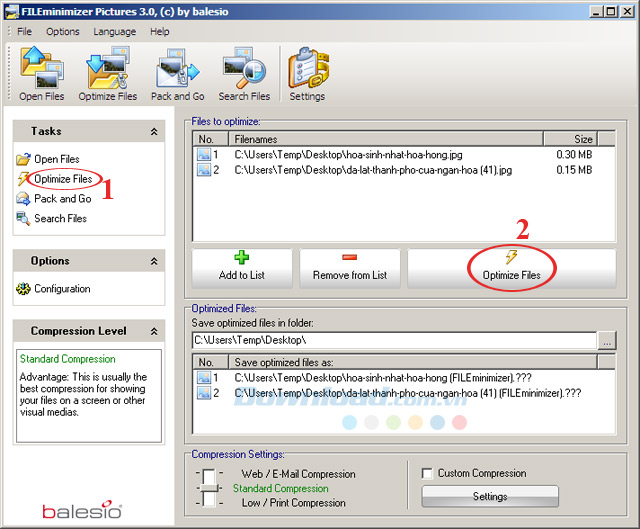
Bước 4: Bạn hãy đợi một lát để quá trình giảm dung lượng file ảnh hoàn tất. Quá trình diễn ra nhanh hay chậm còn tùy thuộc vào dung lượng và số lượng ảnh đã chọn.
Sau khi quá trình giảm dung lượng ảnh kết thúc trên giao diện chương trình bạn sẽ thấy xuất hiện các chỉ số ở các trường sau:
Nếu muốn chia sẻ những kiểu ảnh này qua email thì bạn chỉ việc nhấn vào E-Mail File(s).
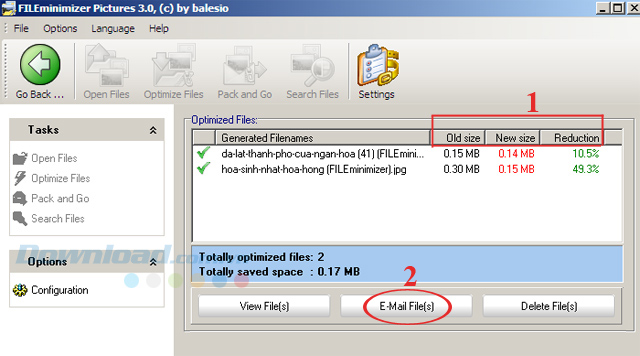
Rất tuyệt phải không các bạn? Giờ đây sẽ giúp bạn tiết kiệm rất nhiều thời gian khi chia sẻ hoặc upaload ảnh lên các trang mạng xã hội.
Nếu bạn đang muốn tìm kiếm công cụ chỉnh sửa ảnh và chưa biết sử dụng thì hãy tham khảo bài hướng dẫn sử dụng Fotor chỉnh sửa ảnh miễn phí, còn muốn tạo Album ảnh cưới để lưu lại những khoảnh khắc trong ngày trọng đại, kỷ niệm đẹp không thể nào quên trong cuộc đời mình thì sử dụng Wedding Album Maker Gold.
Ngoài ra, có thể tham khảo thêm một số phần mềm sau để giảm kích thước file ảnh: PngOptimizer, AutoWin Photo Resizer, Quick Image Resizer...
Chúc các bạn thực hiện thành công!
Theo Nghị định 147/2024/ND-CP, bạn cần xác thực tài khoản trước khi sử dụng tính năng này. Chúng tôi sẽ gửi mã xác thực qua SMS hoặc Zalo tới số điện thoại mà bạn nhập dưới đây: